手把手教你从PADS导出坐标文件
- 格式:pdf
- 大小:678.16 KB
- 文档页数:6

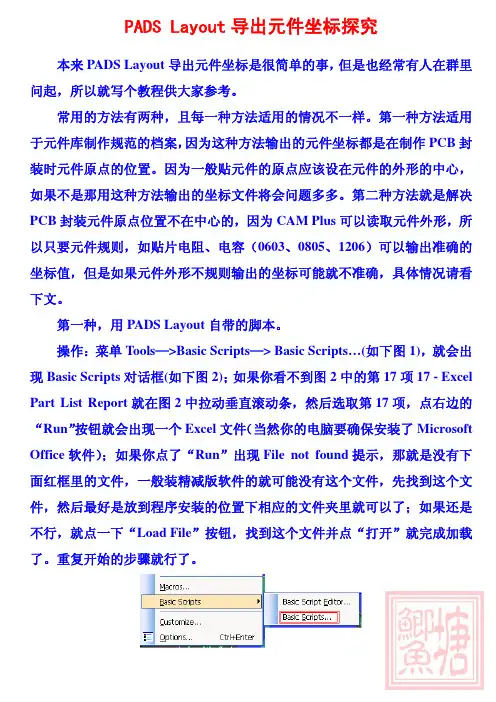
PADS Layout导出元件坐标探究本来PADS Layout导出元件坐标是很简单的事,但是也经常有人在群里问起,所以就写个教程供大家参考。
常用的方法有两种,且每一种方法适用的情况不一样。
第一种方法适用于元件库制作规范的档案,因为这种方法输出的元件坐标都是在制作PCB封装时元件原点的位置。
因为一般贴元件的原点应该设在元件的外形的中心,如果不是那用这种方法输出的坐标文件将会问题多多。
第二种方法就是解决PCB封装元件原点位置不在中心的,因为CAM Plus可以读取元件外形,所以只要元件规则,如贴片电阻、电容(0603、0805、1206)可以输出准确的坐标值,但是如果元件外形不规则输出的坐标可能就不准确,具体情况请看下文。
第一种,用PADS Layout自带的脚本。
操作:菜单Tools—>Basic Scripts—> Basic Scripts…(如下图1),就会出现Basic Scripts对话框(如下图2);如果你看不到图2中的第17项17 - Excel Part List Report就在图2中拉动垂直滚动条,然后选取第17项,点右边的“Run”按钮就会出现一个Excel文件(当然你的电脑要确保安装了Microsoft Office软件);如果你点了“Run”出现File not found提示,那就是没有下面红框里的文件,一般装精减版软件的就可能没有这个文件,先找到这个文件,然后最好是放到程序安装的位置下相应的文件夹里就可以了;如果还是不行,就点一下“Load File”按钮,找到这个文件并点“打开”就完成加载了。
重复开始的步骤就行了。
第二种,用CAM Plus…。
操作:菜单File—> CAM Plus…(如下图1),出现CAM Plus对话框(如下图2)。
Part Definition Filename下面的文件名随便写一个;Side下根据需要选Top或Bottom(选Bottom面时X坐标可能会出现负值,是否需要将负号去掉自己看着办吧!);Part下的选项一般选SMT输出相应层的贴片元件坐标,其它选项自己试着玩;Read Part Definitionas、Read Value Attributes、Verify File可以全部选取;但是Batch Part Def. File项不要选取,我试过好几次,选取了这一项就会出现“Warning: No files created. Nothing selected”提示;Output Format下是可以根据各种机器输出相应的档案,如果不知道机器型号品牌就选Dynapert Promann.其它设置不需要更改。

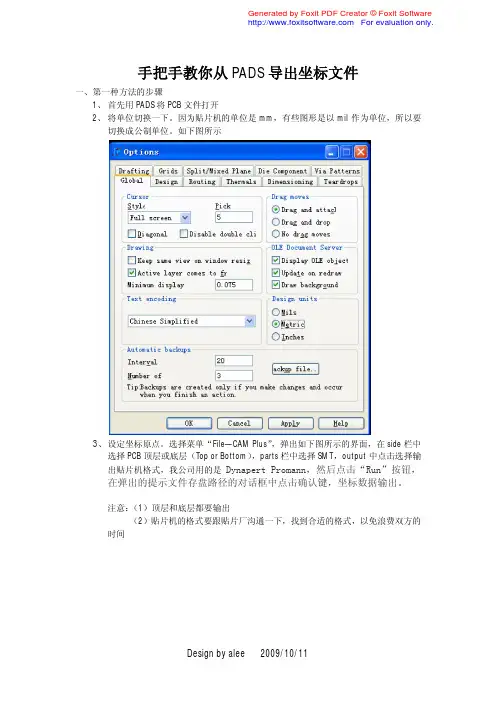
手把手教你从PADS导出坐标文件
一、第一种方法的步骤
1、首先用PADS将PCB文件打开
2、将单位切换一下。
因为贴片机的单位是mm,有些图形是以mil作为单位,所以要
切换成公制单位。
如下图所示
3、设定坐标原点。
选择菜单“File—CAM Plus”,弹出如下图所示的界面,在side栏中
选择PCB顶层或底层(Top or Bottom),parts栏中选择SMT,output中点击选择输出贴片机格式,我公司用的是D y n a p e r t P r o m a n n,然后点击“R u n”按钮,在弹出的提示文件存盘路径的对话框中点击确认键,坐标数据输出。
注意:(1)顶层和底层都要输出
(2)贴片机的格式要跟贴片厂沟通一下,找到合适的格式,以免浪费双方的时间
二、第二种方法的步骤
1、打开PCBA文件
2、将单位设为公制单位
3、在菜单栏Tools\ Basic Scripts\ basic Scripts…如图1
4、弹出如图2的对话框,选择Excel Part List Report, 按命令Run。

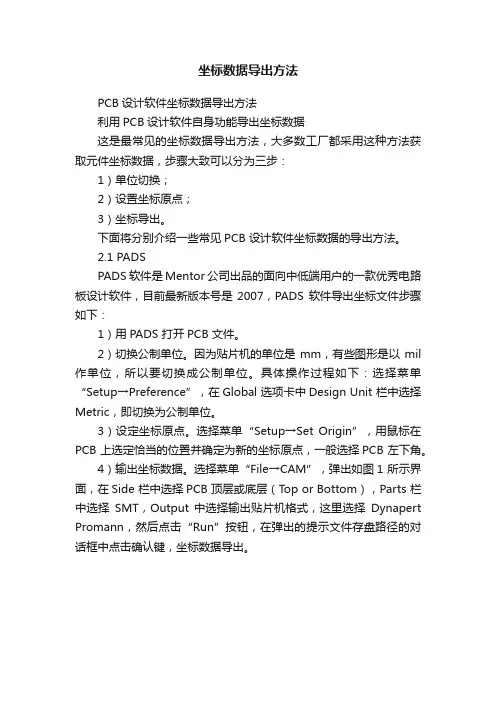
坐标数据导出方法PCB设计软件坐标数据导出方法利用PCB设计软件自身功能导出坐标数据这是最常见的坐标数据导出方法,大多数工厂都采用这种方法获取元件坐标数据,步骤大致可以分为三步:1)单位切换;2)设置坐标原点;3)坐标导出。
下面将分别介绍一些常见PCB 设计软件坐标数据的导出方法。
2.1 PADSPADS 软件是Mentor 公司出品的面向中低端用户的一款优秀电路板设计软件,目前最新版本号是2007,PADS 软件导出坐标文件步骤如下:1)用PADS 打开PCB 文件。
2)切换公制单位。
因为贴片机的单位是mm,有些图形是以mil 作单位,所以要切换成公制单位。
具体操作过程如下:选择菜单“Setup→Preference”,在Global 选项卡中Design Unit 栏中选择Metric,即切换为公制单位。
3)设定坐标原点。
选择菜单“Setup→Set Origin”,用鼠标在PCB 上选定恰当的位置并确定为新的坐标原点,一般选择PCB 左下角。
4)输出坐标数据。
选择菜单“File→CAM”,弹出如图1 所示界面,在Side 栏中选择PCB 顶层或底层(Top or Bottom),Parts 栏中选择SMT,Output 中选择输出贴片机格式,这里选择Dynapert Promann,然后点击“Run”按钮,在弹出的提示文件存盘路径的对话框中点击确认键,坐标数据导出。
图1 PADS 坐标数据输出2.2 ProtelProtel 软件是最早进入中国板级设计市场的PCB 设计软件,在中国拥有众多的用户,影响力巨大,目前最新版本号是AD6.9,本文以Protel 99 软件为例介绍坐标文件导出方法,步骤如下:1)用Protel99 软件打开PCB 文件。
2)设定原点。
选择菜单“Edit →Origin →Set”,设定坐标原点。
3)导出坐标数据。
选择菜单“File→Cam Manager…”,出现输出数据向导界面,按“Next”,选择输出数据类型为Pick Place(如图2),再依次按“Next”继续,注意文件格式选择Text (文本)、单位选择Metric(公制)。
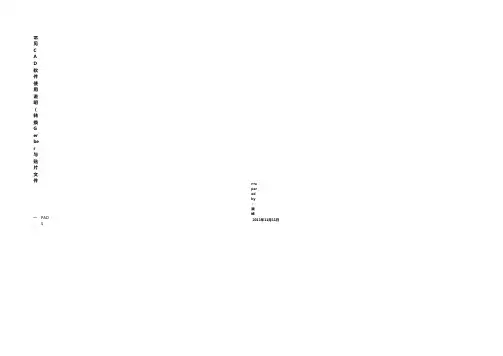
常见CAD软件使用说明(转换Gerber与贴片文件)Prepared by:顾峰一、PADS PADS 软件是Mentor 公司出品的面向中低端用户的一款优秀电路板设计软件,PADS 软件导出坐标文件步骤如下: 后缀名为:".pcb"的文件使用该软件进行处理。
1.1打开文件:2011年11月11日1234第一步:旋转打开键第二步:选择对应文件打开后状态Tips :1,Shift 键+鼠标滚轮:图左右移动;2,Alt 键+鼠标滚轮:图上下移动;3,Ctrl 键+鼠标滚轮:图放大、缩小。
1.2设置零点1.3导出Gerber数据:第一步:选择Setup--Set Origin第二步:移动光标至对应位置,并单击鼠标确认键。
第三步:点击”是“,设置完成此标记为:零点位置第一步:选择File--CAM...121第二步:选择Add2Routing/Split Plane:焊盘层前缀:art S ilkscreen:网印层前缀:sst Paste Mask:钢网层(SMT贴片元件焊盘)前缀:smdS older Mask:阻焊层前缀:sm A ssembly:元件位置图前缀:adt 文件名称:设置格式67第三步:输入文件格式名称、选择产生文件类型、设置各参数3458Pads :焊盘;Traces :走线;Lines :线;Vias :通孔;Copper :铜盘;Text :文字;9板外框101112选择生产数据存储路径。
默认路径:\PADS9.2\PADS Projects\CAM\default\第四步:转换成需要的Gerber 文件1.4导出C AD数据:12344-15第一步:选择File--CAM Plus第二步:设置相关参数,并产生坐标文件文件生成的路径为:上图所示。
文件用“记事本”可以打开。
6。
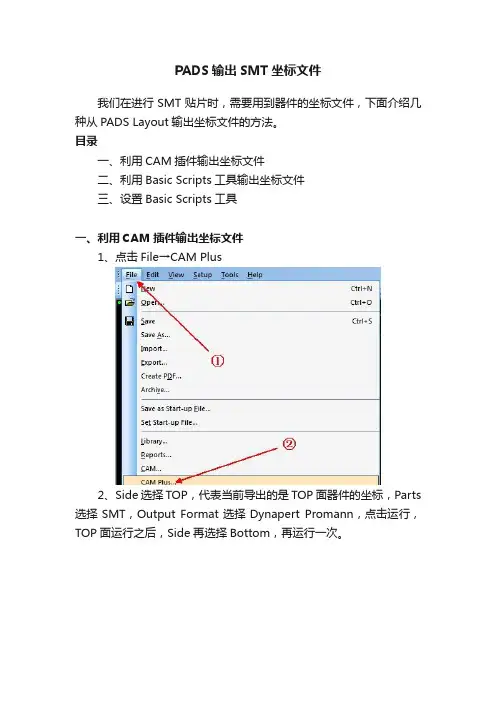
PADS输出SMT坐标文件我们在进行SMT贴片时,需要用到器件的坐标文件,下面介绍几种从PADS Layout输出坐标文件的方法。
目录一、利用CAM插件输出坐标文件二、利用Basic Scripts工具输出坐标文件三、设置Basic Scripts工具一、利用CAM插件输出坐标文件1、点击File→CAM Plus2、Side选择TOP,代表当前导出的是TOP面器件的坐标,Parts 选择SMT,Output Format选择Dynapert Promann,点击运行,TOP面运行之后,Side再选择Bottom,再运行一次。
3、点击确定。
4、然后显示的就是坐标文件所在的目录。
5、按照上面的目录,找到坐标文件,注意:有两个文件,DYNPROSB和DYNPROST。
以上,利用CAM插件的方式导出坐标文件就完成了。
二、利用Basic Scripts工具输出坐标文件1、点击T ools→Basic Scripts2、点击17-Excel Part List Report后,再点击Run运行。
3、运行之后就自动了生成了Excel格式的坐标文件。
有的人在Basic Scripts界面下发现没有17-Excel Part List Report 这一项,我们可以点击Load File,会自动跳到PADS的安装目录下,我们选择第17项,加载后再Run。
三、设置Basic Scripts工具1、点击PADS Layout Script Wizard→Run2、点击Next3、选择Microsoft Excel,再点击Next。
4、选择PCB-Based Reports后,点击Next。
5、点击Next6、继续点击Next7、右边是我们要输出的内容;根据需要进行Add和Remove,Up和Down来对这些输出信息进行排序。
其中Position X和Position Y就是我们需要输出的坐标文件。
8、继续点击Next9、点击Finish&Run Report Now,即可输出坐标文件。
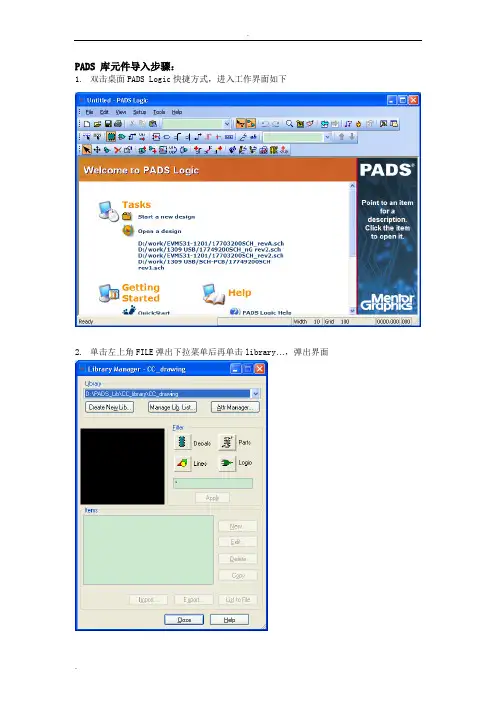
PADS 库元件导入步骤:
1.双击桌面PADS Logic快捷方式,进入工作界面如下
2.单击左上角FILE弹出下拉菜单后再单击library…,弹出界面
3.选择库MTK_NEW
4.进入界面
5.点击parts按钮,显示
6.点击Import…按钮,弹出界面
7.选择需导入元件的文件路径和文件名,点击Open按钮,元件parts信息便导入库中。
8.元件的Decals, Lines, Logic 信息需要用同样的方法分别导入库中。
9.导入结束。
PADS 库元件导出步骤:
1.选择要导出元件的库
2.界面显示
3.点击parts按钮,选中需要导出的元件,然后点击Export…按钮,弹出界面
4.键入需导出元件的文件名,并选择相应的保存路径,然后点击Save按钮,导出元件parts
信息。
5.元件的Decals, Lines, Logic 信息需要用同样的方法分别导出。
6.导出结束。
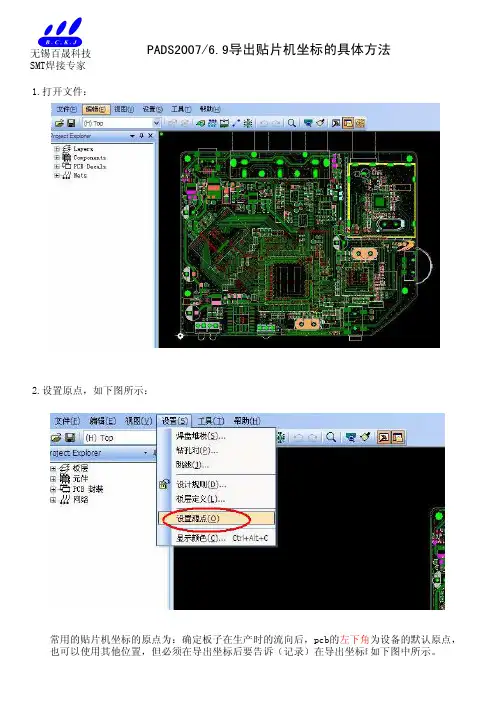
1.打开文件:
2.设置原点,如下图所示:
常用的贴片机坐标的原点为:确定板子在生产时的流向后,pcb的左下角为设备的默认原点,
也可以使用其他位置,但必须在导出坐标后要告诉(记录)在导出坐标时原
如下图中所示。
PADS2007/6.9导出贴片机坐标的具体方法
无锡百晟科技
SMT焊接专家
将鼠标的十字图标拖至如上图位置,PCB左下角点击 确定。
出现以上对话框后,选择“是”
3.PCB原点设置完成后,开始按以下步奏进行坐标的导出:
在文件选项中,点击以上CAM插件按钮后,出现以下的对话框,开始需要进行设置
如下图所示,如果pcb有两个贴片面,需要将TOP和BOT面分开倒出,以先导出TOP面为例,进行操作,下图中将要导出的零件设置为贴片元件(表面贴装)
选择dvnp…
点击“运行”文件:
出现以上对话框,点“确定”
出现导出文件的保存路径(请记好),及导出文件的名称。
按照提示的文件路径,找到刚才导出的文件,如上图,然后对文件做一下格式转换,将其从刚导出的文件格式转化为普通的文本文件即可,这样就ok。
具体步骤如下:
4文件格式的转化.
用每台电脑都有的软件“写字板”打开文件:
如上图中的,4列的数据就是贴片机需要的元件原始坐标。
后将其另存为.txt
选择要保存的文本文件的路径,及改变名称,点击“保存”
如上图即时所导出的文件,如有问题请联系:alanlee88@如是双面板BOT面导出方法和TOP面的完全相同,就是在选择板层时选BOT。
如下图所示:
无锡百晟科技有限公司
工程部:李庆
alanlee88@ 2015.04.02。
手把手教你从PADS导出坐标文件
一、第一种方法的步骤
1、首先用PADS将PCB文件打开
2、将单位切换一下。
因为贴片机的单位是mm,有些图形是以mil作为单位,所以要
切换成公制单位。
如下图所示
3、设定坐标原点。
选择菜单“File—CAM Plus”,弹出如下图所示的界面,在side栏中
选择PCB顶层或底层(Top or Bottom),parts栏中选择SMT,output中点击选择输出贴片机格式,我公司用的是D y n a p e r t P r o m a n n,然后点击“R u n”按钮,在弹出的提示文件存盘路径的对话框中点击确认键,坐标数据输出。
注意:(1)顶层和底层都要输出
(2)贴片机的格式要跟贴片厂沟通一下,找到合适的格式,以免浪费双方的时间
二、第二种方法的步骤
1、打开PCBA文件
2、将单位设为公制单位
3、在菜单栏Tools\ Basic Scripts\ basic Scripts…如图1
4、弹出如图2的对话框,选择Excel Part List Report, 按命令Run。